
ペライチでやるべきSEO対策ってどんなことがあるの?やり方を教えて!
そんな疑問におこたえします。

こんにちはろにぃです。
今回はぼくがペライチのSEO対策について解説します。

ろにぃ
・サイト制作歴10年以上
・情報発信をきっかけに大企業へ転職
・月収100万円超えのサイトを作成・運営中
SNSも触ったことがない完全初心者からスタートし、ゼロからWeb制作とSEOを習得してきました。
同じように挑戦する人を応援するため、初心者向けに「世界一やさしくわかるWeb制作・SEO・ライティング」情報を発信しています。
【さらに興味がある方へ】
初心者がAIを使って15分で1記事を書ける方法を、有料NOTEで公開しています。
→[運営者の詳しい情報こちら]
せっかくサイトを作ったら、より多くの人に見てもらえるようにしておきたいですよね。今回はペライチで最低限やるべきSEO対策とそのやり方について紹介します。
『SEO対策って難しいんじゃないの?』
と思われるかもしれませんが、本記事を見ながら真似してもらえれば、誰でも簡単にSEO対策ができてしまいます。自分で作ったペライチサイトをもっと世に広めたいんだ!という人はぜひ最後までご覧ください。
\ 10分でプロ並みのサイトが作れる /
もっとSEOに強いプラットフォームで自由にサイトデザインをしたい!という方にはエックスサーバー&WordPressがおすすめ!
SEOって何?なぜ大切なの?

SEO(検索エンジン最適化)とは、Googleなどの検索エンジンで自分のサイトが見つけやすくなるようにする取り組みです。
SEOが大切な理由
- より多くの人があなたのサイトを見つけられるようになります
- 検索結果で上位に表示されると、信頼性が高まります
- 広告を出すよりも長期的な効果が期待できます
ペライチでやるべき基本SEO対策
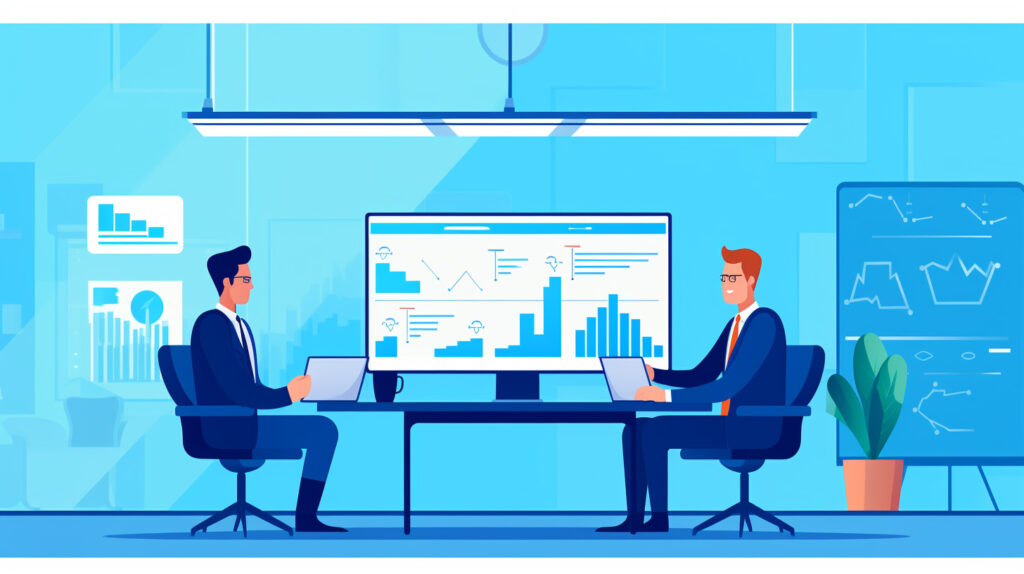
ペライチで基本のSEO対策としてまずは基本情報チェックリストを100%にしましょう。
基本情報チェックリストを100%にする手順
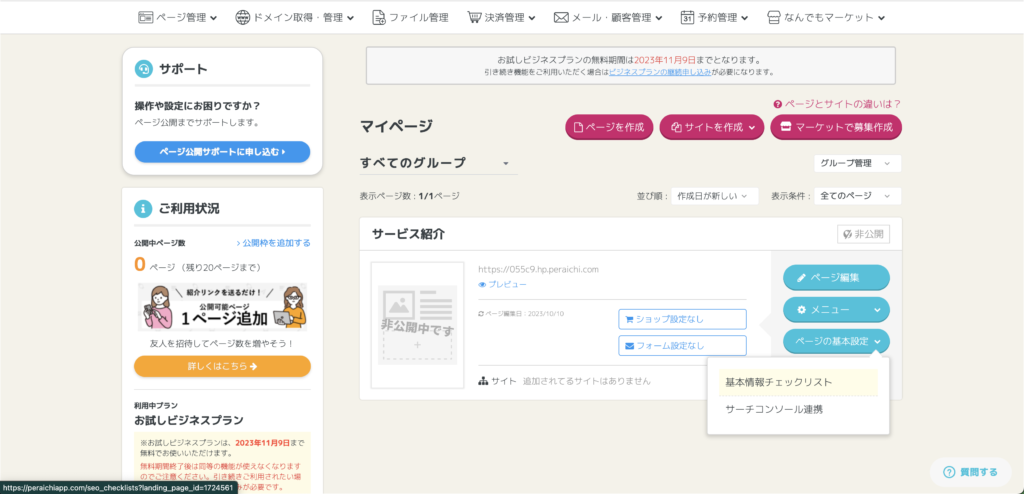
ペライチに備え付けられているSEO対策のチェックリストです。%で達成状況が表示されるので、100%にしておきましょう。
管理画面からページの基本設定>基本情報チェックリストをクリックします。
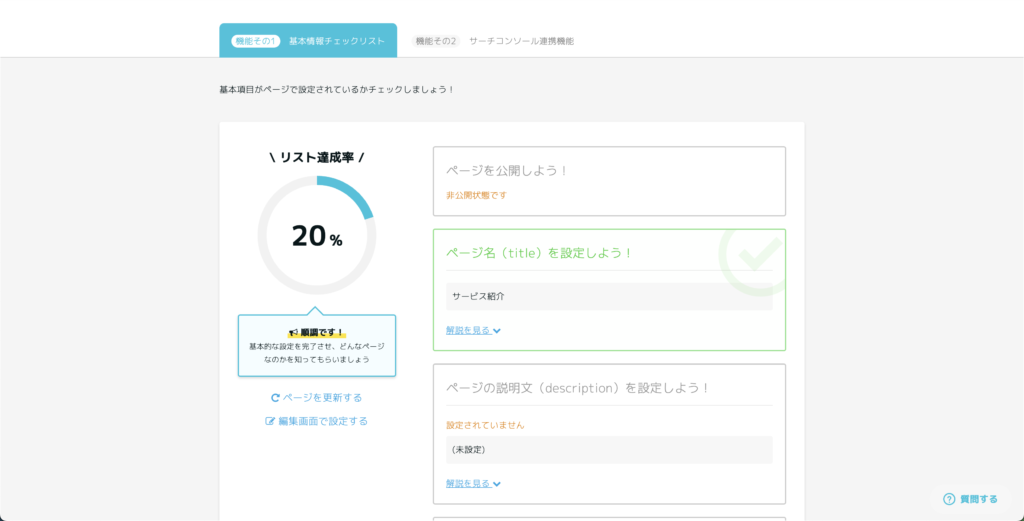
チェックリストで100%にするために必要な項目が以下の通り表示されています。
- ページ名(title)を設定
- ページの説明文(description)
- ファビコンを変更
- OGPを設定
- ページを公開する
順にクリアしていきましょう。
1-1.ページ名(title)を設定
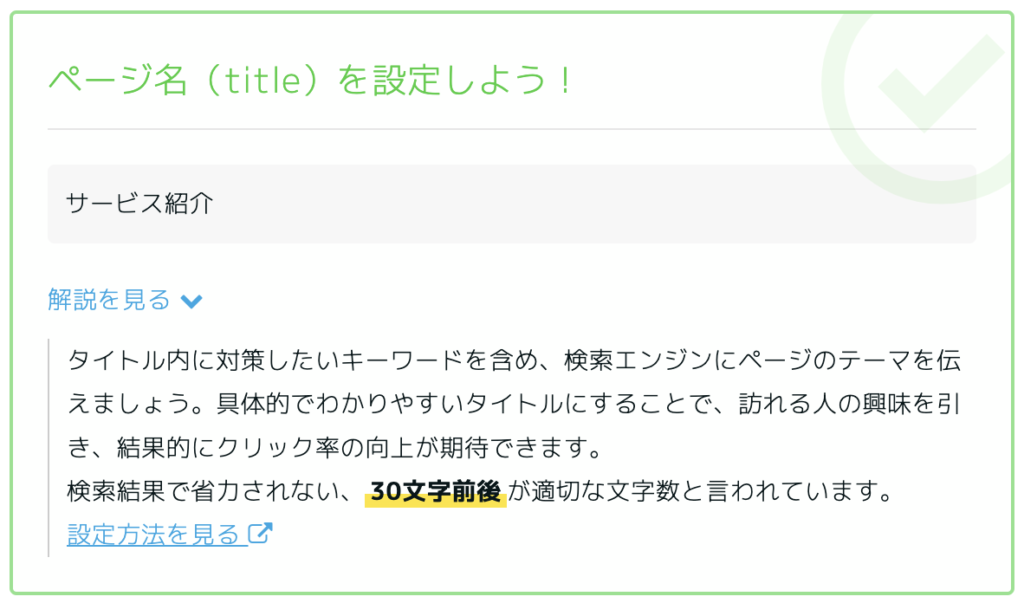
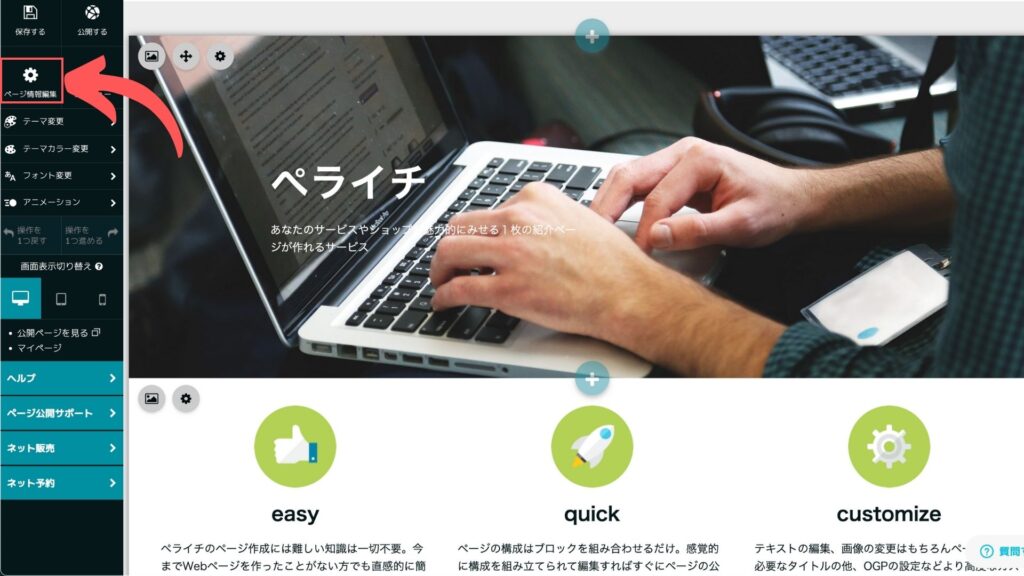
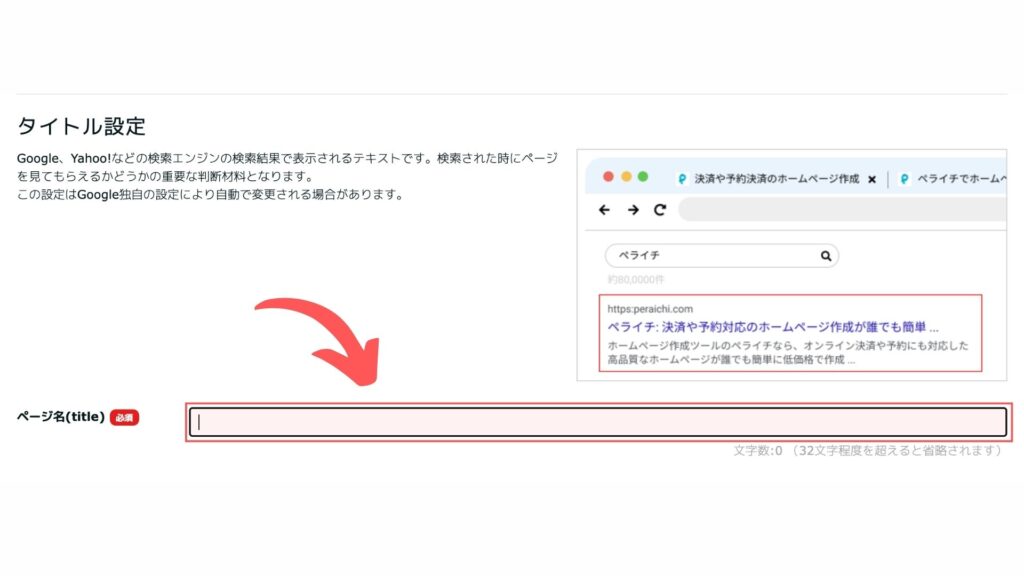
会社名やサービス名を30文字前後で入れましょう。ペライチの場合
ペライチ|無料から使える簡単ホームページ作成ツール
これがタイトルですね。Google検索をすると各ページのタイトルが表示されるので、あなたの会社やサービスに似たものを探して参考にしても良いかもしれませんね。
1-2ページ説明文(description)

タイトル入力欄の次にあるページ説明文を入力します。あなたのサイトをわかりやすく60字〜120時で説明しましょう。ペライチの場合、
ホームページ作成ツールのペライチなら、オンライン決済や予約にも対応した高品質なホームページが誰でも簡単に低価格で作成できます。
これがページ説明文です。タイトルと同じく似たサイトを参考にしてみるといいと思います。
1-3ファビコンを変更
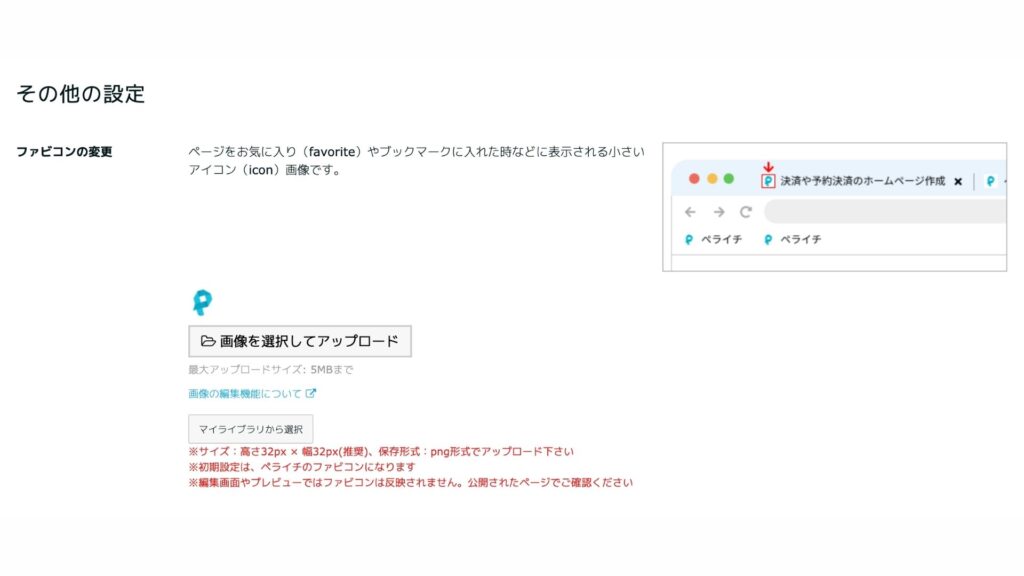
サイトを開いたとき、タブの左側に表示されるアイコンです。32×32pxでオリジナルのものを用意してアップロードします。
アイコンはサイトの顔にもなるので、オリジナルのものを用意したいですよね。Copilotを使えば、いくつかの指示をするだけで10秒でアイコンが作成できます。
あなただけのこだわりのアイコンを用意しましょう!
ブログの顔を劇的に変える:Copilotアイキャッチ画像作成プロンプト集
1-4.OGPを設定
SNSでシェアされたときのカードを設定します。
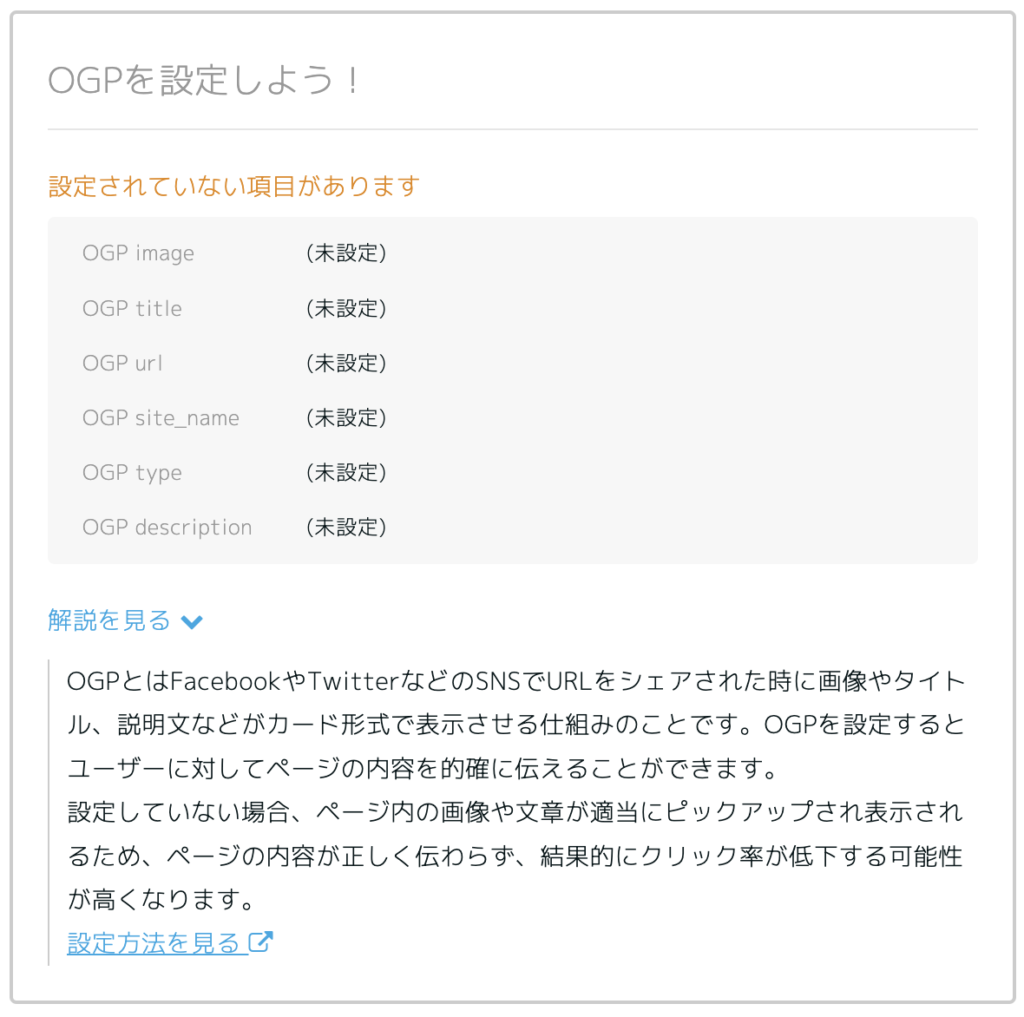
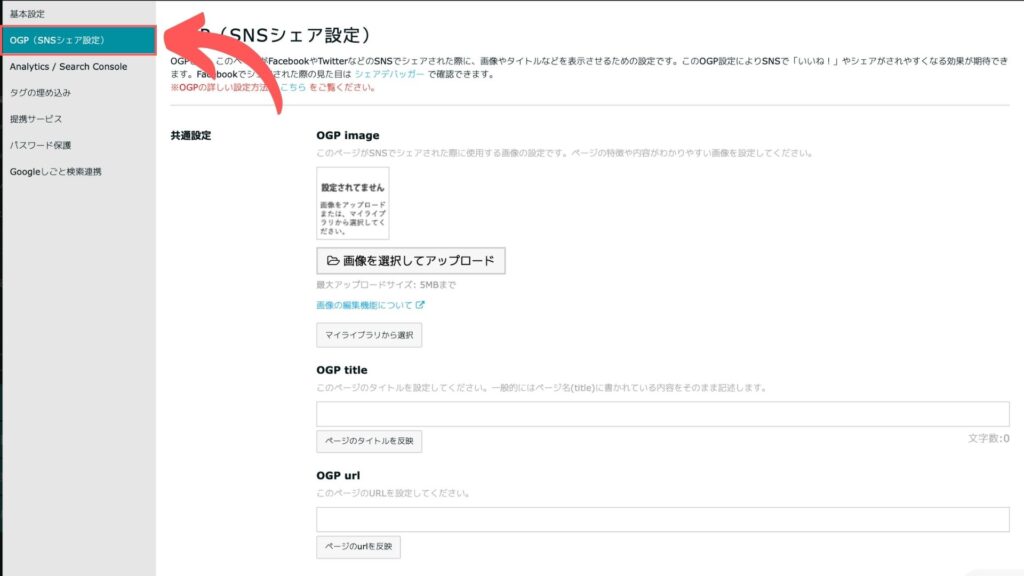
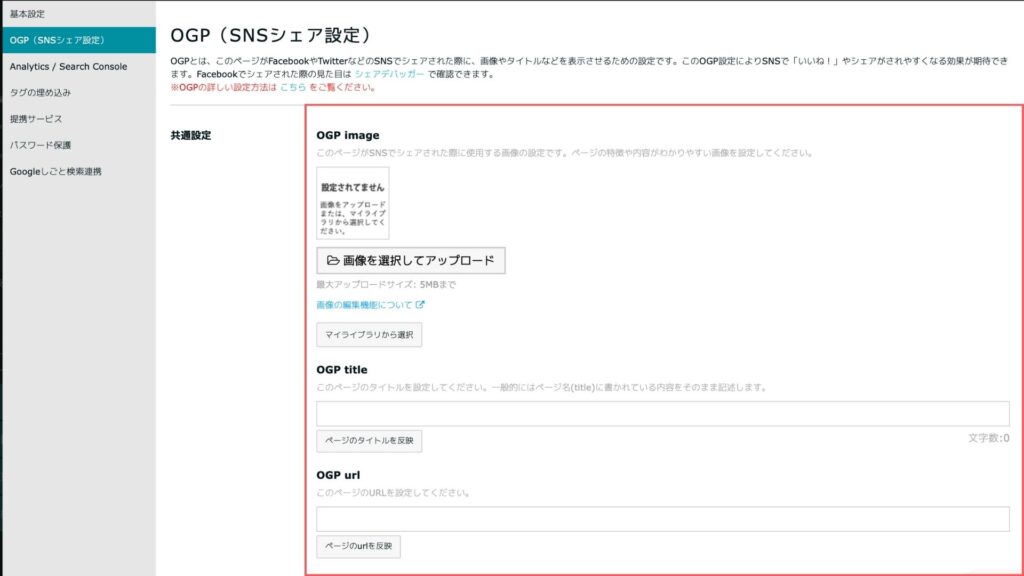
- 画像
- タイトル
- URL
- サイト名
- OGPタイプ
- ページ説明文
の順に設定しますが、先程タイトルやサイト名は設定しているので、「反映させるボタン」をクリックすればOKです。
Twitter、Facebookの設定もありますが、アカウントを用意しているようでしたら一緒に設定してしまいましょう。チェックリストの%には関係ありません。
1-5.ページを公開
サイトをGoogle検索などにひっかかるよう公開します。
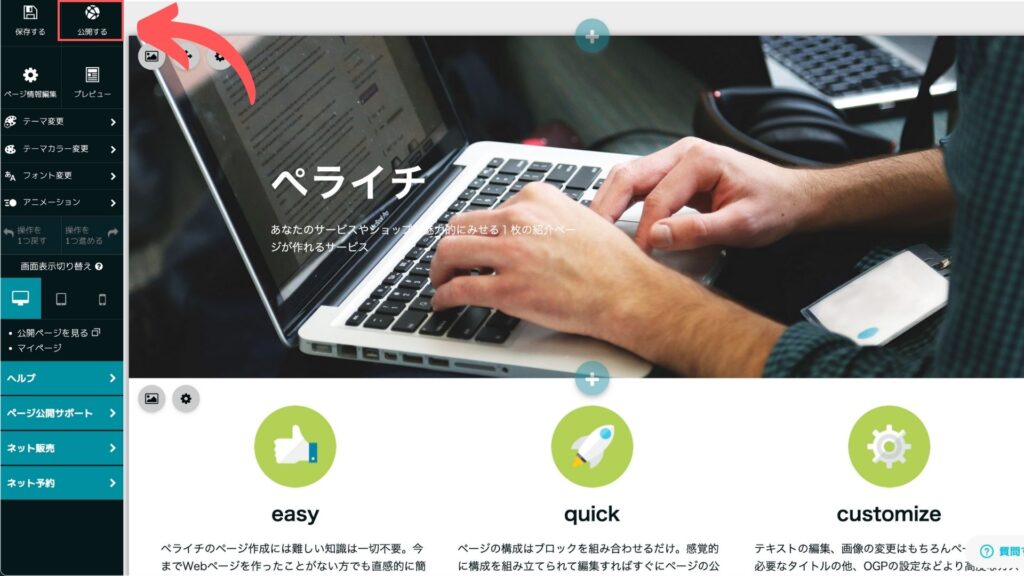
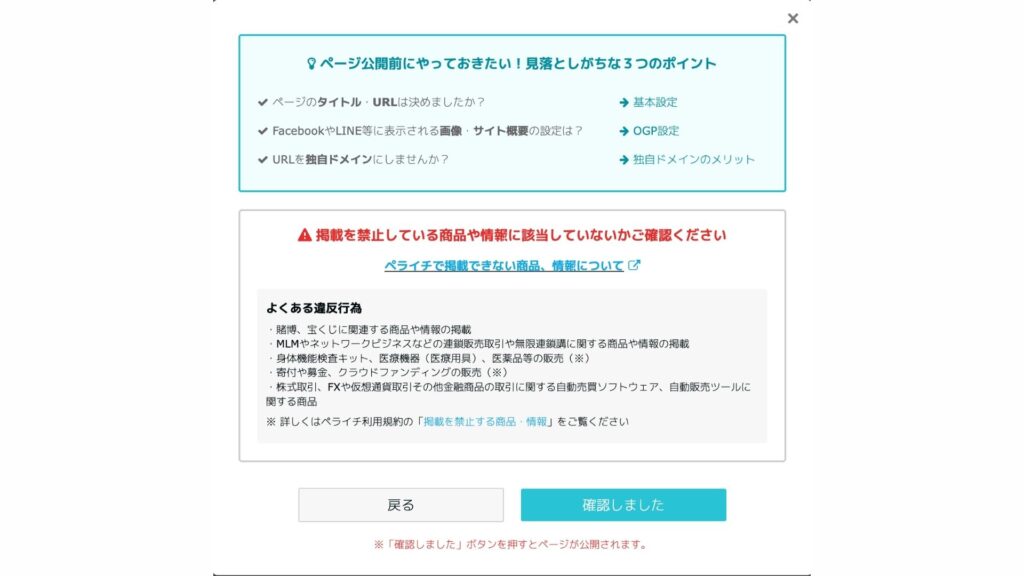
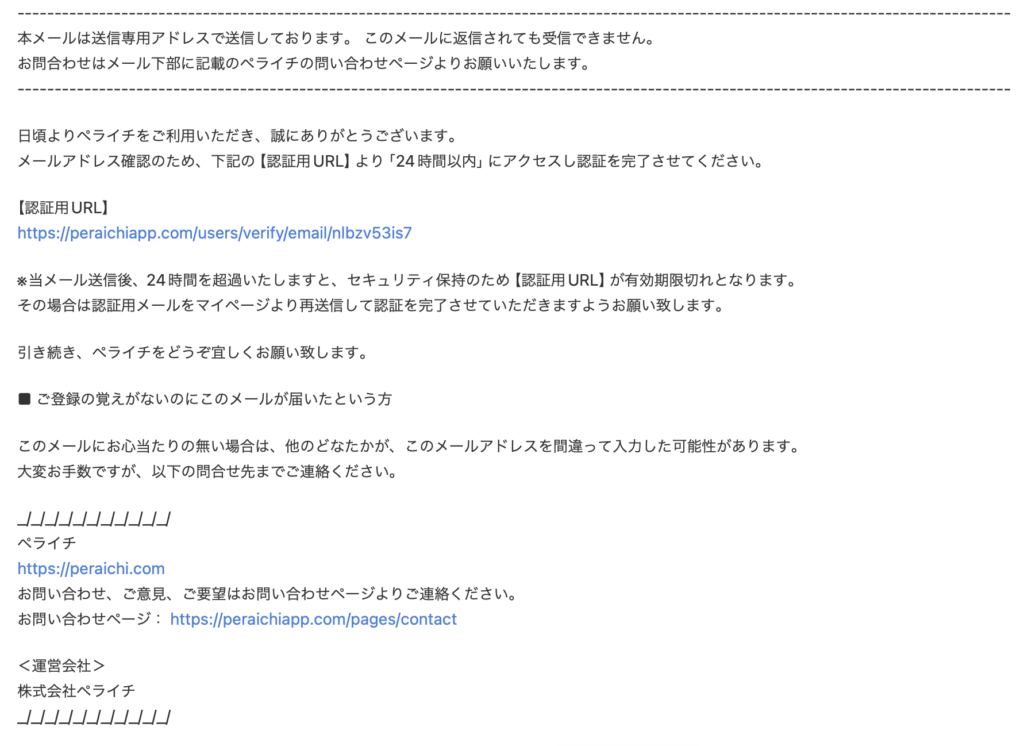
試しに表示されたURLをコピーして検索してみてください。サイトが表示されれば完了です。
ここまでの設定を終えればリスト達成率が100%になります。
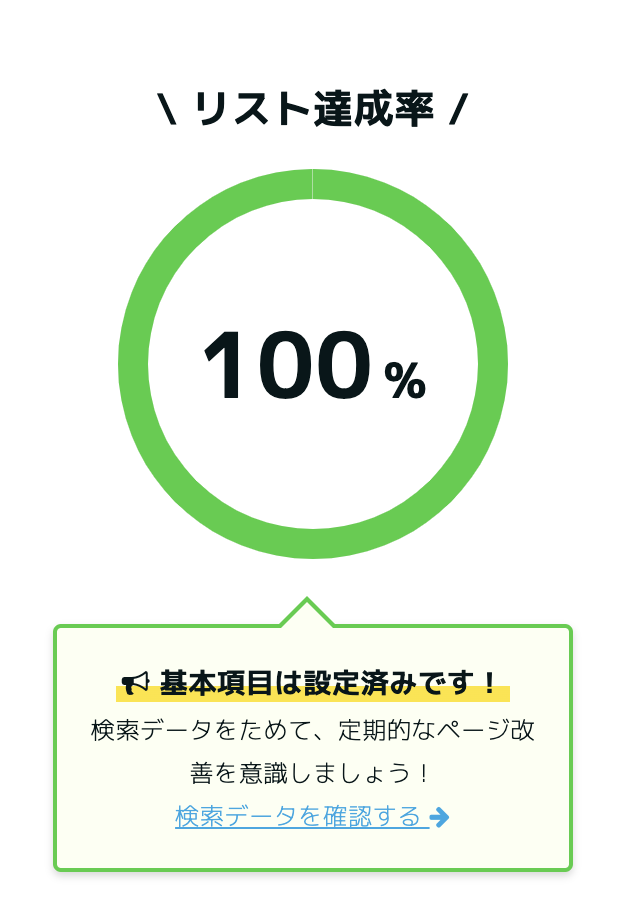
コンテンツを充実させよう
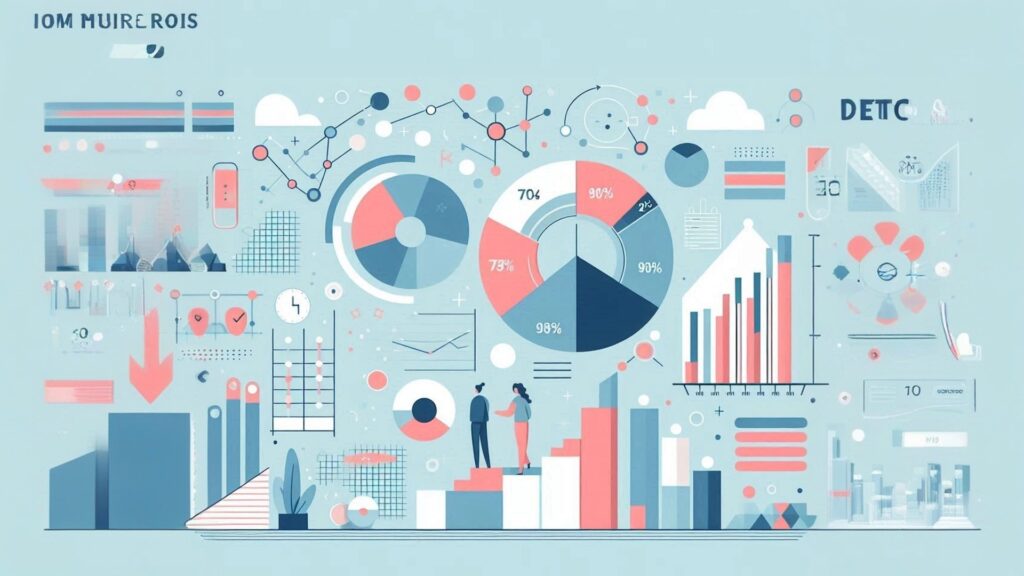
SEOの基本は、価値のあるコンテンツを提供することです。
明確な見出し(H2、H3)の使用
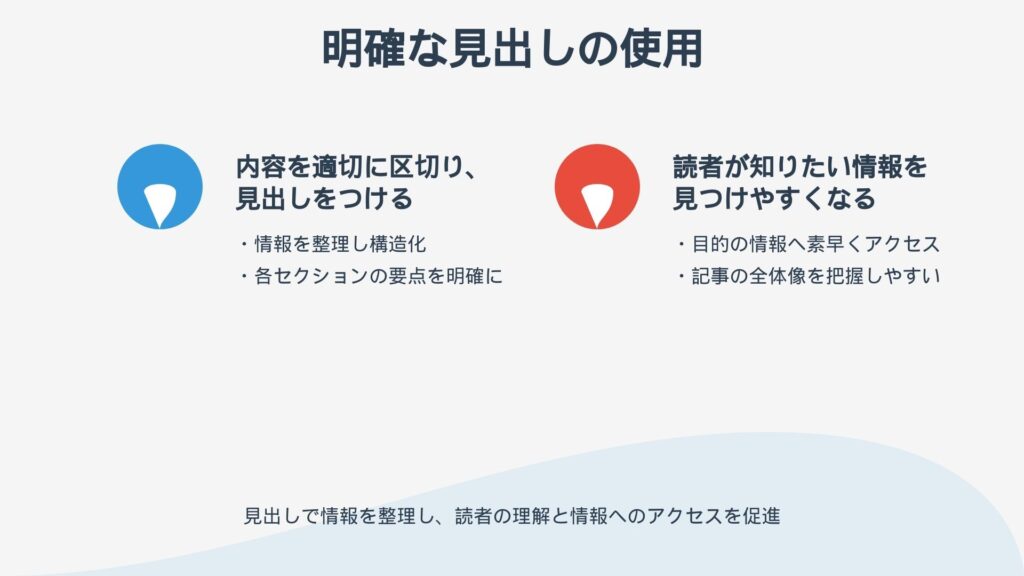
- 内容を適切に区切り、見出しをつけましょう
- 読者が知りたい情報を見つけやすくなります
分かりやすい文章にする

- 短い文章、箇条書きを活用しましょう
- 専門用語は避け、初心者にも分かりやすい言葉を使いましょう
ユーザーの疑問に答える

- よくある質問(FAQ)セクションを作成する
- 読者が知りたい情報を先回りして提供する
基本中の基本の部分ですが、これらの項目を見直すだけでもコンテンツを充実させられますよ!
画像の最適化

適切な画像の使用は、SEOとユーザー体験の両方に重要です。
適切なサイズの画像を使用
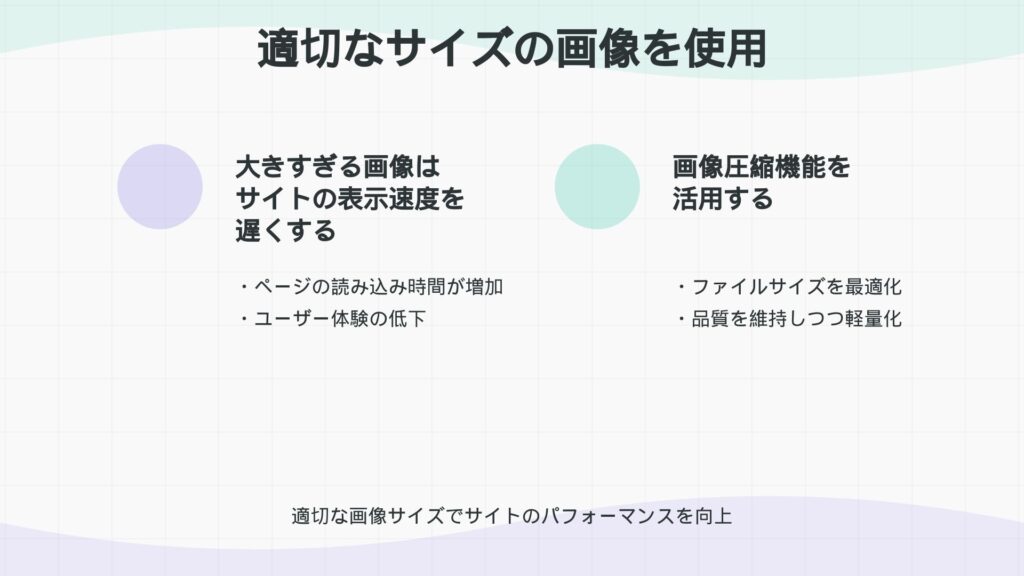
- 大きすぎる画像はサイトの表示速度を遅くする
- 画像圧縮機能を活用する
ALTテキストの設定
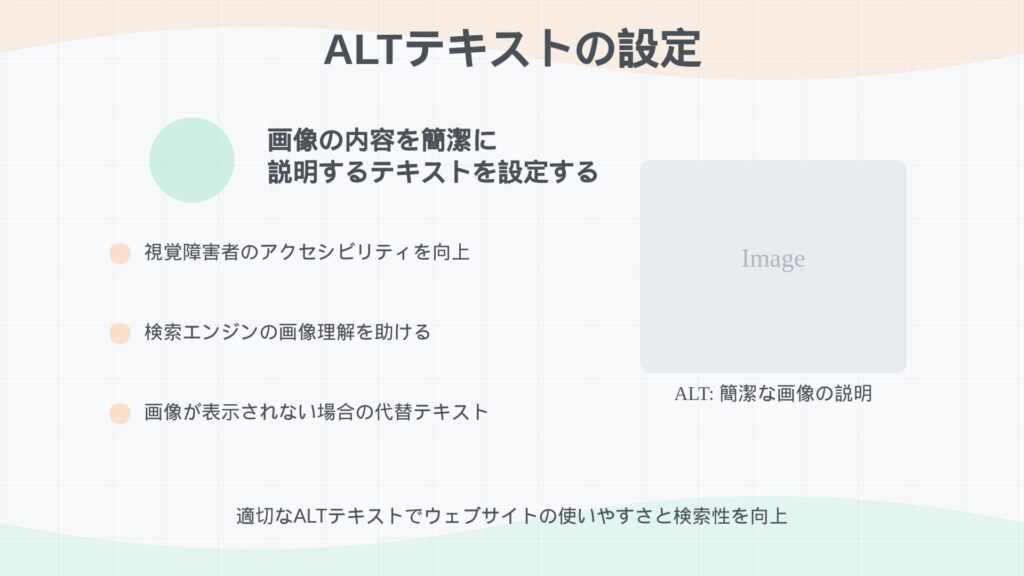
- 画像の内容を簡潔に説明するテキストを設定する
サイトは画像が命。1つ1つ適切なものにするのは手間ですが、ここは時間をかけて設定しましょう。
分析ツールの活用
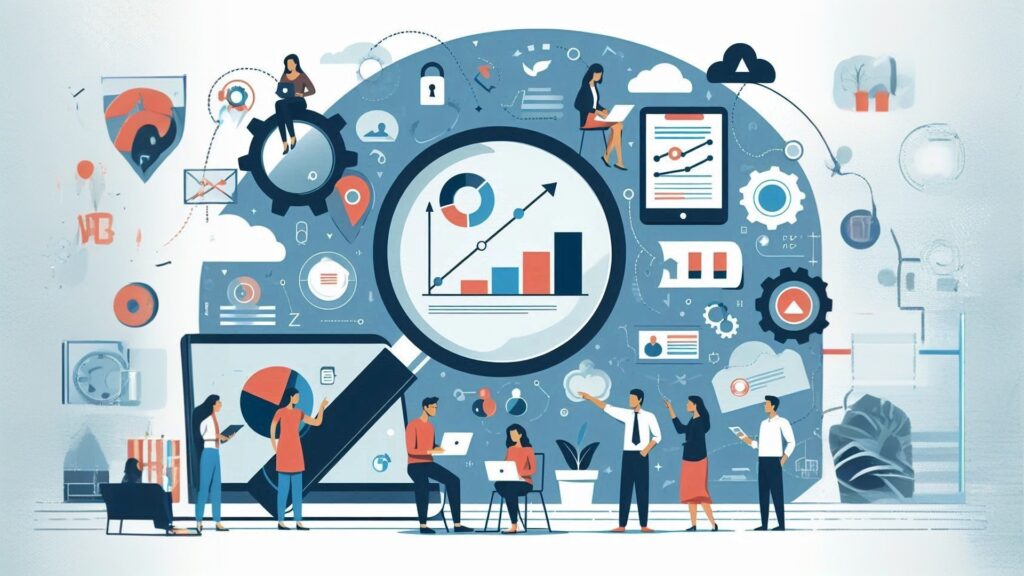
ペライチでは分析ツールへの接続が簡単にできるようになっています。
- どんなワードで検索されたか
- 何回表示されたか
- 何回クリックされたか
- 順位は何位なのか
がわかるようになり、サイト分析ができますので、必ず接続しておきましょう!
Google Search Consoleの接続方法
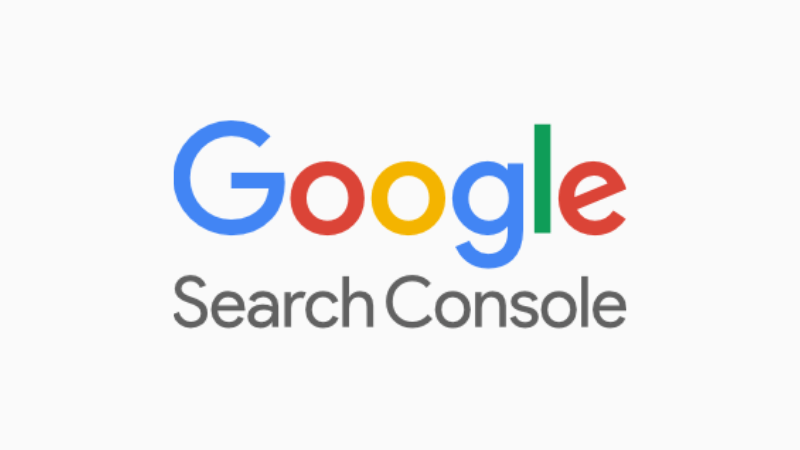
接続方法は以下の手順
1.マイページのページの基本設定>サーチコンソール連携をクリック
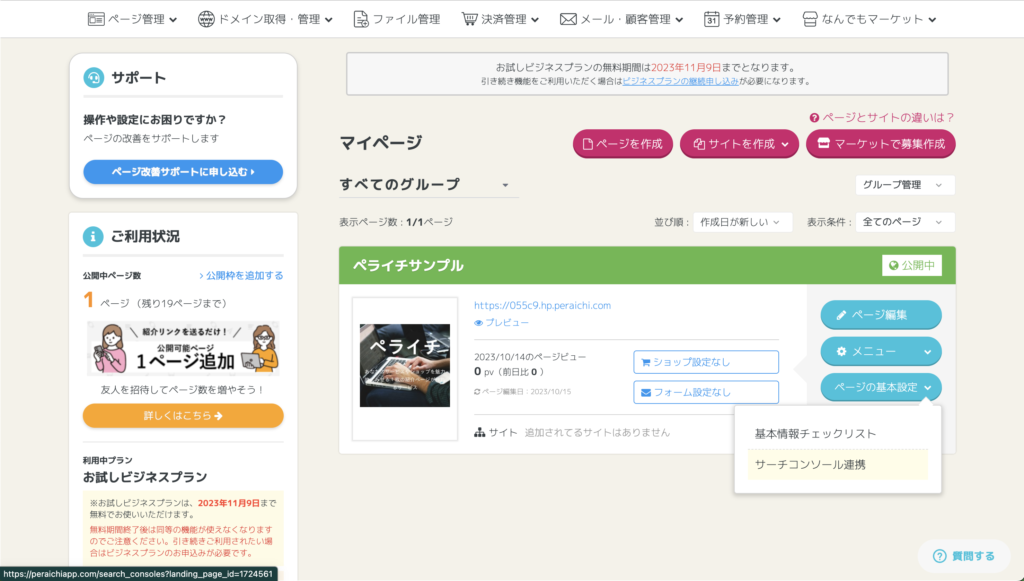
2.ページを連携させるをクリックする
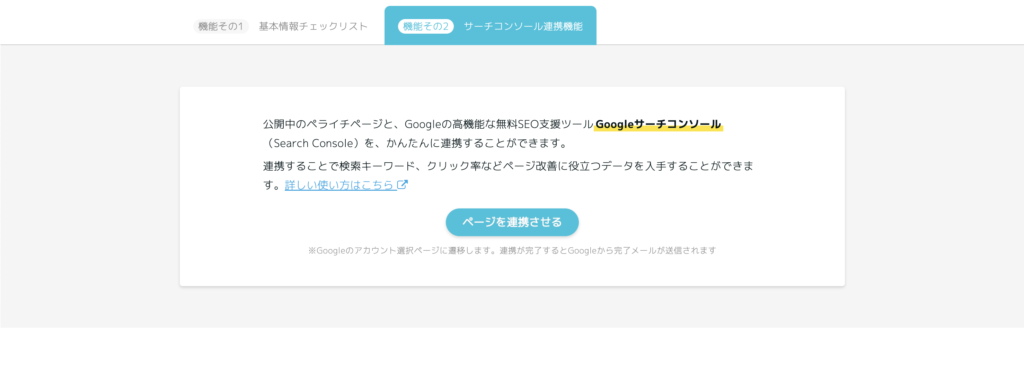
3.Googleアカウントを選択
Googleアカウントを用意しておく必要があります。接続するアカウントを選択したら認証をして完了です。
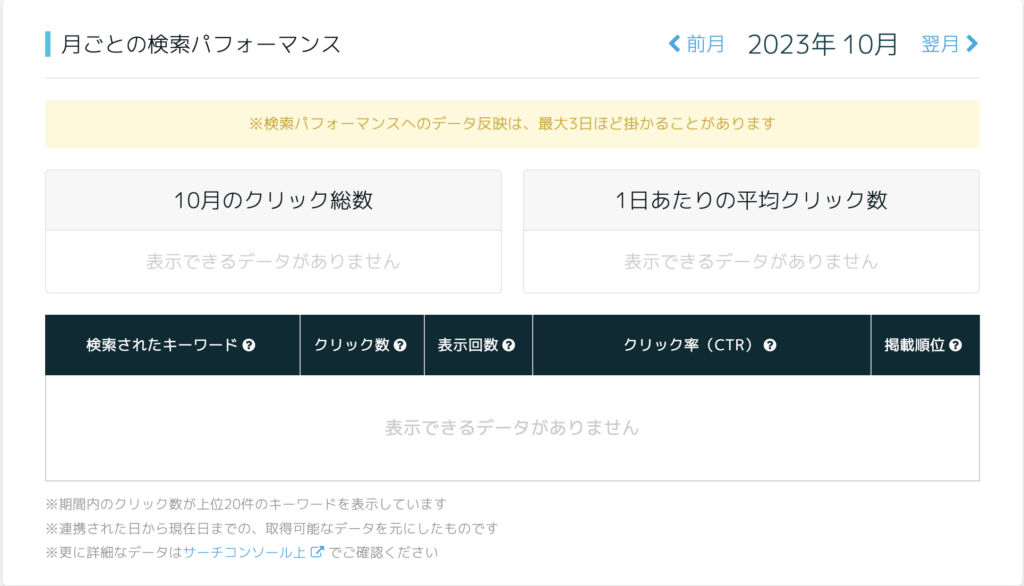
この他にもGoogle search consoleには、
- 検索結果に表示されるよう登録をする
- サイト内のトラブルをチェックする
- 外部サイトからのリンクを確認する
などサイトを育てていく上で欠かせない機能が備わっています。ペライチの編集画面ではそこまでの操作ができないので、Google search consoleにアクセスして確認してみてください。
Google search console(グーグルサーチコンソール)の登録、使い方マニュアル で詳しく紹介しています。

Googleアナリティクス接続
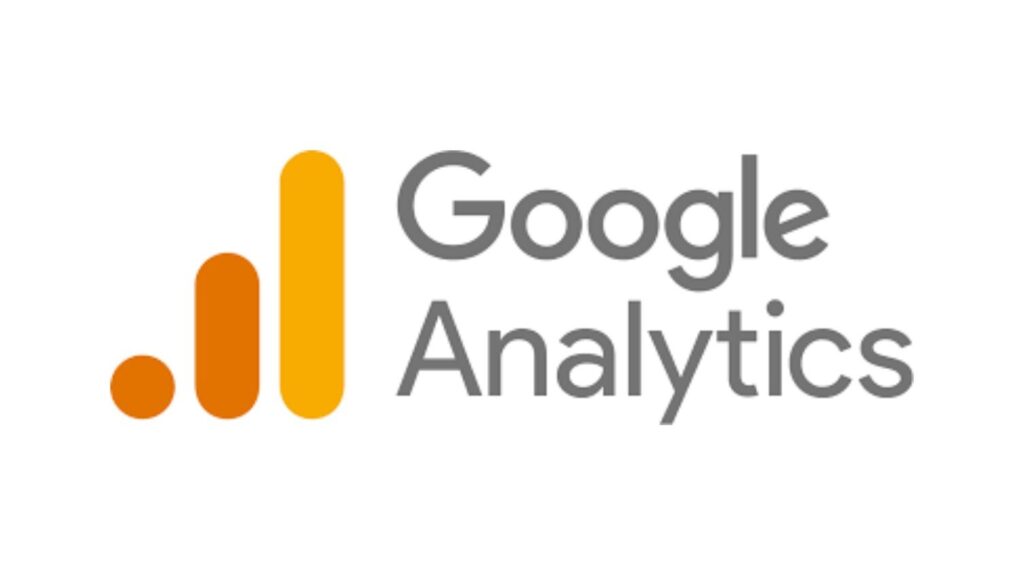
ペライチには独自のアクセス解析もあるけど、より細かく分析をしたければGoogleアナリティクスは必須。
- サイトアクセス後にユーザーがどんな経路でページを見ているか
- 目標としたページ(問い合わせフォームやサービス申し込みなど)まで何%のユーザーがたどり着いたか
こんな情報が得られるので、仮説、検証をしやすくなります。設定方法は、
マイページのページ情報編集>AnalyticsタブをクリックしGoogle Analyticsの測定IDを入力する
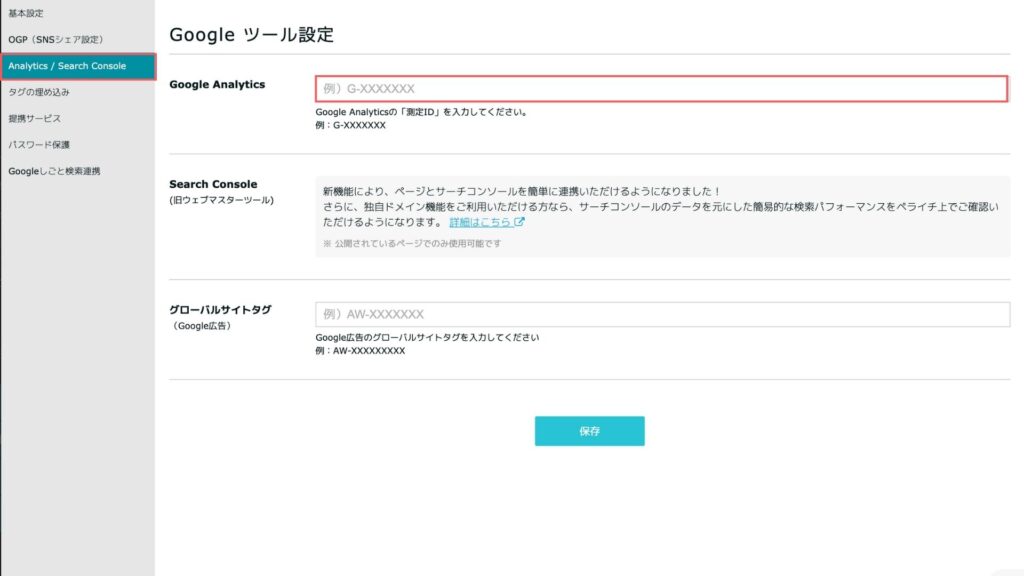
以上の手順なのですが、Analyticsのアカウントを用意する必要があります。詳しくは googleアナリティクスの設定、使い方マニュアル で解説していますので、参考にしながら用意してみてください。

Bingウェブマスターツール接続
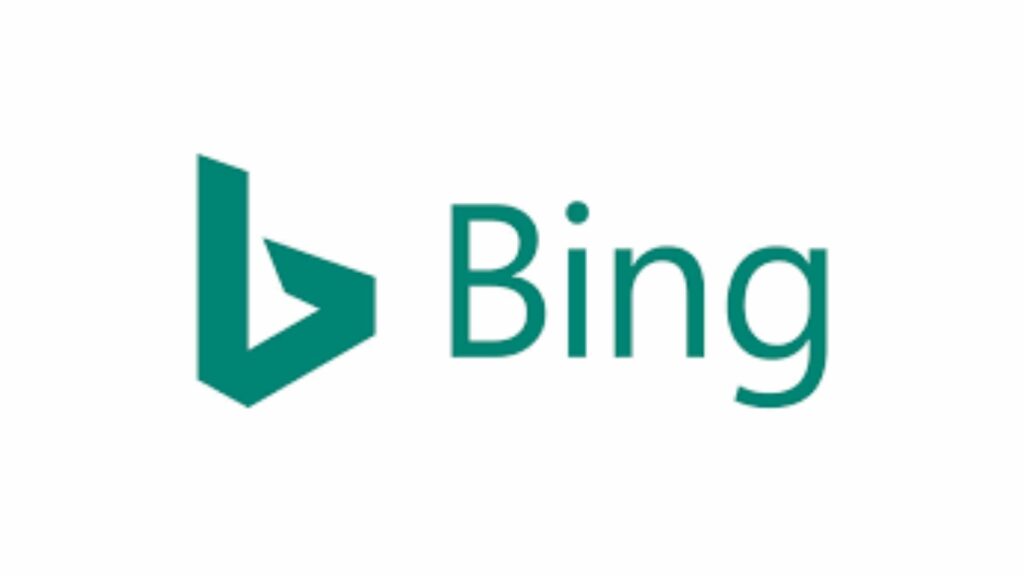
②と同様の意味でMicrosoftの検索エンジンにも登録をします。
BingはMicrosoftのEdgeの検索エンジンです。Windowsを使っている人はBingで検索しているケースもあるので、登録しておきましょう。
Google search consoleデータをインポートできるので登録は簡単。Bing webマスターツールにアクセスして、
- サインインする
- Google search consoleとの連携を選択する
これだけです。Bingウェブマスターツールの使い方も基本的にはGoogle search consoleと同じ。時々サイトの状況をチェックしてみましょう。
定期的な更新と分析

SEOは一度設定して終わりではありません。継続的な改善が大切です。
人気のあるページや、滞在時間の長いページを参考に改善を進めましょう
定期的なコンテンツ更新
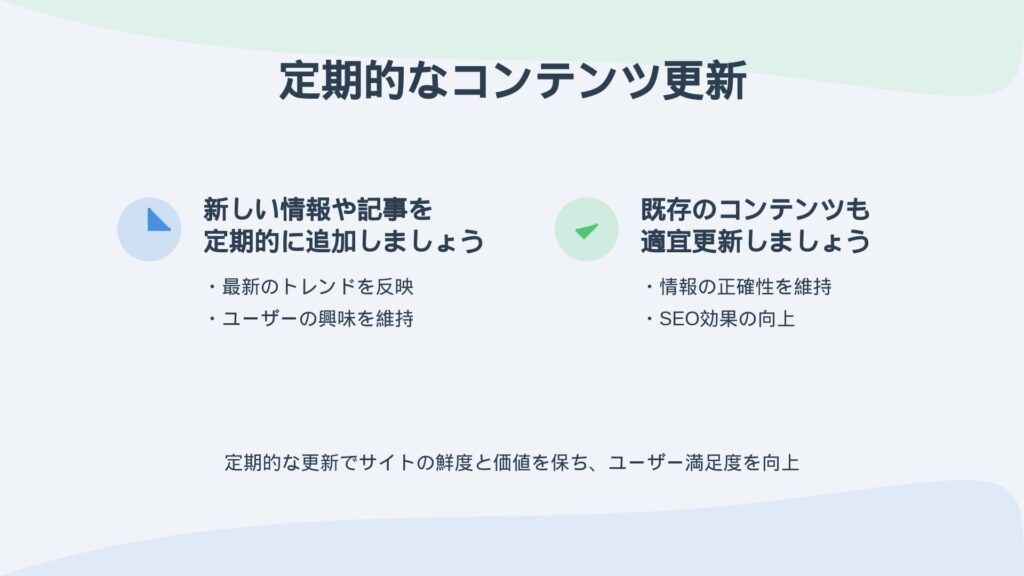
- 新しい情報や記事を定期的に追加しましょう
- 既存のコンテンツも適宜更新しましょう
アクセス解析

- Googleアナリティクスで訪問者の動向を確認しましょう
- 人気のあるページや、滞在時間の長いページを参考に改善を進めましょう
まとめ
ペライチを使ったSEO対策の基本は、以下の3点です。
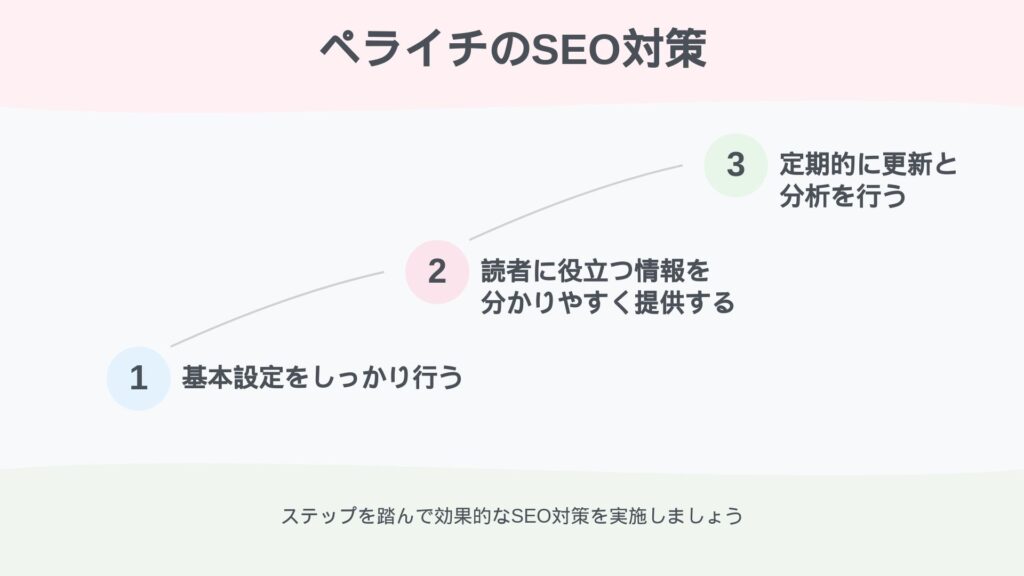
- 基本設定をしっかり行う
- 読者に役立つ情報を分かりやすく提供する
- 定期的に更新と分析を行う
これらの基本を押さえつつ、少しずつサイトを改善していくことで、検索結果での表示が徐々に向上していきます。
SEO対策は一朝一夕には効果が出ませんが、継続的に取り組むことで、長期的には事業の成長につながります。焦らず、着実に改善を重ねていきましょう!

もしここから先、どんなSEO対策をしていいのかわからないということがあればぜひご相談ください。
\ 10分でプロ並みのサイトが作れる /
もっとSEOに強いプラットフォームで自由にサイトデザインをしたい!という方にはエックスサーバー&WordPressがおすすめ!



コメント